Rješenje Play Store se ne učitava
U ovom smo članku sastavili rješenja za najčešće probleme u Trgovini Google Play.
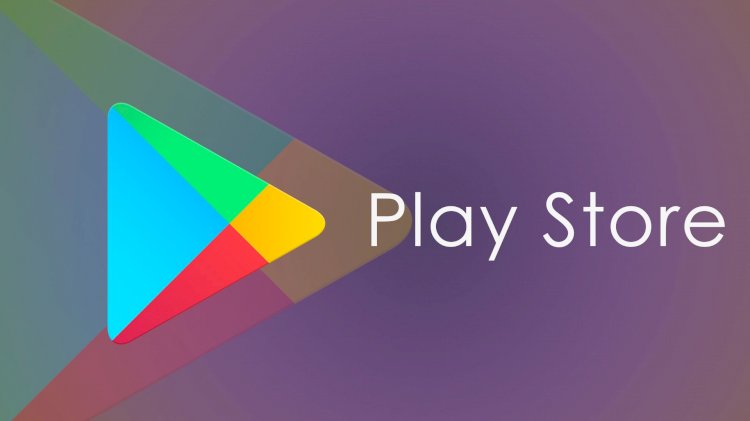
Prilikom preuzimanja aplikacija iz Trgovine Google Play postoje greške koje se često pojavljuju korisnicima. Te se pogreške pojavljuju kao kodovi pogrešaka za korisnike. Iako ne znamo što ti kodovi pogrešaka govore, pokazat ću vam kodove pogrešaka prema redoslijedu. Ako dobivaju ove kodove pogrešaka, rješenje problema možete pronaći pod jednim krovom:
Google Play "Nema veze"
“Došlo je do pogreške pri preuzimanju podataka s poslužitelja. [RPC: S-7: AEC-0] ”
“AppName nije moguće preuzeti zbog pogreške. (927) ”
"Veza je istekla"
Kôd pogreške Trgovine Google Play 18
Kôd pogreške Trgovine Google Play 20
Kôd pogreške Trgovine Google Play 103
Kôd pogreške Trgovine Google Play 194
Kôd pogreške Trgovine Google Play 492
Kôd pogreške Trgovine Google Play 495
Kôd pogreške Trgovine Google Play 505
Kôd pogreške Trgovine Google Play 506
Kôd pogreške Trgovine Google Play 509
Kôd pogreške Trgovine Google Play 905
Kôd pogreške Trgovine Google Play 927
Kôd pogreške Trgovine Google Play 971
1. način: Provjerite je li vaša internetska veza povezana
Provjerite internetsku vezu na svom uređaju. Ako vaša internetska veza nije povezana ili postoji problem s vašom vezom, možda ćete naići na jednu od ovih pogrešaka.
2. način: Ažurirajte datum i vrijeme na uređaju
Ako datum vašeg uređaja nije postavljen prema turskom vremenu, možda ćete naići na jednu od ovih pogrešaka. Ako ne znate kako promijeniti datum i vrijeme, dođite do rješenja koje ćemo objasniti u nastavku;
- Otvorite izbornik Postavke sa svog uređaja.
- Kliknite karticu Datum i vrijeme.
- Ako vidite opcije "Automatski datum i vrijeme" i "Automatska vremenska zona", poništite ih.
- Ručno postavite datum i vrijeme pogrešno.
- Vratite se na postavke datuma i vremena.
- Ručno, točno postavite vrijeme i datum.
- Ponovno provjerite opcije "Automatski datum i vrijeme" i "Automatska vremenska zona".
Metoda 3: Očistite predmemoriju i podatke
Način koji ću prikazati može se razlikovati za svaki uređaj.
- Otvorite izbornik Postavke sa svog uređaja.
- Pritisnite Aplikacije ili Upravitelj aplikacija.
- Odaberite aplikaciju Trgovina Google Play.
- Kliknite donji izbornik Pohrana.
- Kliknite gumb Očisti podatke i Očisti predmemoriju koji će se pojaviti pred nama.



Napomena: Ova metoda će vas odjaviti s Google računa koji ste povezali putem Trgovine Google Play. U tu svrhu prethodno provjerite je li vaša lozinka točna.
4. način: Ažuriranje aplikacije Trgovina Google Play
- Otvorite izbornik Postavke sa svog uređaja
- Pritisnite Aplikacije ili Upravitelj aplikacija.
- Odaberite aplikaciju Trgovina Google Play.
- Vraćamo se na tvorničke postavke pritiskom na gumb Deinstaliraj ažuriranja koji će se pojaviti pritiskom na tri točke u gornjem desnom kutu.
- Trgovinu Google Play otvaramo odmah nakon izvođenja operacije.
- Pritom provjerite je li vaša internetska veza povezana jer će se ažurirati. Nakon što ažuriranje završi, možete ući u Trgovinu Google Play.



5. način: Provjerite je li vaš uređaj ažuriran
Način koji ću prikazati može se razlikovati za svaki uređaj.
- Otvorite izbornik Postavke sa svog uređaja.
- Kliknite O programu ili Ažuriranja sustava.
- Ako je na vašem uređaju novo ažuriranje, ažurirajte ga preuzimanjem.
6. način: Provjerite je li upravitelj preuzimanja otvoren
Ova se metoda može razlikovati za svaki uređaj.
- Otvorite izbornik Postavke sa svog uređaja.
- Pritisnite Aplikacije ili Upravitelj aplikacija.
- Gore ćete vidjeti odjeljak kao što su "Preuzimanja", "Zaposlenici" ili "Svi". Odaberite opciju "Sve".
- Kliknite Upravitelj preuzimanja u navedenim aplikacijama.
- Pritisnite Aktiviraj da biste pokrenuli Upravitelj preuzimanja. Ako vidite opciju Onemogući, već ste omogućili Upravitelj preuzimanja.
7. način: provjerite pohranu na uređaju
- Otvorite izbornik Postavke sa svog uređaja.
- Otvorite pohranu, ako aplikacija koju namjeravate instalirati premašuje njezinu veličinu, otvorite svoju pohranu. U tu svrhu možete izbrisati neke nepotrebne datoteke.
8. način: preuzmite staru verziju aplikacije Trgovina Google Play
Rješenje možete pronaći pomoću stare aplikacije Google Play preuzimanjem apk datoteke koju ću dati u nastavku.
![Kako popraviti pogrešku YouTube poslužitelja [400]?](https://www.hatauzmani.com/uploads/images/202403/image_380x226_65f1745c66570.jpg)

























